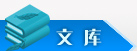Office超強技巧連載─編輯技巧(四)
 】
】顯示或隱藏智能標記
點擊“工具”→“選項”→“視圖”,在“顯示”下選中或清除“智能標記”復選框即可。
保存或放棄智能標記
點擊“工具”→“選項”→“保存”,在“保存選項”中選中或清除“嵌入智能標記”復選框即可。
進行文本格式編排
使用智能標記功能,可方便地進行文本格式編排:如果從其他Office程序中復制了一段已經編排好格式的文本,并粘貼到Word文檔中,這時“粘貼選項”按鈕會顯示在粘貼文本下方,單擊它打開一個下拉列表項,可以選擇以何種方式完成操作,比如可保留原格式或匹配目標格式。如果要放棄這段文字的格式編排,可選擇“僅保留文本”命令等。
靈活控制自動更正
Office XP中的自動更正功能很強大,當把鼠標指針放置在已更改文本附近時,會顯示這個按鈕,單擊后變為一個顯示菜單的按鈕圖標。單擊“控制自動更正選項”命令打開“自動更正”對話框,在“替換”中輸入錯誤單詞schook,將其替換為school,然后單擊“添加”按鈕。下次,當再次在文本中輸入schook時,系統會自動更正為正確單詞。這時單擊“自動更正”按鈕, 還會打開一個下拉列表,可根據自己的需要進行更正選項設置。
鏈接到其他程序
智能標記可使我們無需執行相關操作而直接鏈接到其他應用程序中。比如,輸入ctips@cfan.com.cn,會出現超鏈接設置按鈕,這里可以根據需要進行超鏈接設置。如果按住Ctrl鍵,并單擊郵件地址后,系統會自動打開Outlook或Outlook Express。同樣道理,如果輸入了一個網頁地址后,系統也會同樣創建一個這樣的超鏈接,可方便直接轉入到IE瀏覽器中。
獲取更多智能標記
Word僅帶有部分智能標記功能。你可單擊“其他智能標記”(在“工具”菜單上,單擊“自動更正選項”,再單擊“智能標記”選項卡)或“檢查新操作”(在“智能標記操作”按鈕菜單上)前往微軟的站點查找新的智能標記和操作。
比如在http://office.microsoft.com/china/downloads/2002/dateSTchs.aspx,微軟提供了“中文日期智能標記”,它用于在Word2002文檔中自動識別多種形式的中文日期并提供相應的快捷操作,如安排會議或約會、設置紀念日、插入農歷等(注:其中,安排會議或約會等功能需要Outlook2002的支持。)
提供聲音反饋
智能標記可以在出現時用聲音告知用戶,使用這一功能除了硬件(聲卡)支持外,還必須安裝Microsoft Office Sounds。方法是:單擊“幫助”菜單中的“網上 Office”命令,搜索“Microsoft Office Sounds”進行安裝。然后選中“選項”對話框“常規”選項卡中的“提供聲音反饋”復選項,以后所有Office XP程序均可聽到智能標記出現時的聲音。
智能標記的快捷鍵
按組合鍵Alt+Shift+F10可以打開智能標記菜單,如果當前有多個智能標記,則切換到下一個智能標記并顯示其菜單。按↓鍵選擇智能標記菜單中的下一條命令,按↑鍵選擇智能標記菜單中的上一條命令,敲回車則執行選中的命令。
“自動版式”智能標記
安排PowerPoint幻燈片版式是一件費力的工作,PowerPoint XP的“自動版式”智能標記能大大提高工作效率。例如要將一個圖片插入含有文字的文本框,在文本框無法容納的情況下,“自動版式”功能可以將圖片安排到另一張圖片的下方,并使上下兩張圖片自動對齊。同時,“自動版式”智能標記及其選項也會顯示出來,可以撤銷自動版式或者修改“自動更正”選項。
文件快速查找技巧
Word可以使用文字或與簡單統配符“*”搭配,用來查找含有某些關鍵字的文件。操作方法是:在Word的“打開”對話框“查找范圍”列表內找到目標驅動器或文件夾,若要查找“歷史”、“My Documents”、“收藏夾等處的文件,還可以單擊對話框左邊的按鈕直接打開這些文件夾。然后在“文件名”框內輸入要查找的關鍵字(如“報告”、“總結”等),如果使用“打開”對話框進行過多次查找,還可以打開“文件名”下拉列表選擇使用過的關鍵字。必要時還可打開“文件類型”下拉列表,選擇要查找的文件類型。完成后單擊“打開”按鈕,則所有包含查找關鍵字的文件名均出現在對話框中,如“技改申請報告”、“危房改造報告”等。你只須選中要打開的文件(選中多個文件時要按下Ctrl或Shift鍵),單擊“打開”按鈕即可。除此之外,你還可以在“文件名”框內使用通配符“*”查找以某一文字開頭或結尾的文件,如“*總結”查找以“總結”結尾的文件,“Win*”查找以“Win”開頭的文件等等。和DOS下的宣傳品差不多。
查找指定文件技巧
時間長了,我們對于自己存的文件可能文件名已經忘記了。這時要找到他們可不是很容易的事情。不過,我們完全可以按下Win+E鍵打開資源管理器,然后按下Ctrl+F鍵打開搜索對話框,在搜索文件中填入*.doc,然后再在包含文字中輸入你還記得的幾個單詞或一句話,,再單擊查找鈕就可以很準確方便地查找出你所要的文件來,這一次可得把文件夾Rename成一個容易記憶的名字,這一次可不要再忘記了!
快速打開“查找和替換”對話框
在狀態欄上“錄制”按鈕前面的任何位置雙擊鼠標,也可以打開“查找和替換”對話框,而且Word會自動顯示“定位”標簽,大大方便了操作。
快速改變英文字母的大小寫
為了免去切換輸入法的麻煩,我們常常會在文字輸入時直接用大寫來輸入英文,又或者有時在輸入文檔結束后,發現大小寫不一至,如何快速有效的改變英文大小寫呢?這里有一個非常有效的方法,在Word中先選取需要更改的英文字母,然后按住Shift鍵,再按下F3,每按一次F3,便可在首字大寫、大寫、小寫三種模式下進行切換。
Word的雙擊技巧
(1)雙擊橫向標尺上的灰色空白區域或豎向標尺的任意位置或頁面四角頁邊距區域,則打開“頁面設置”對話框。
(2)雙擊橫向標尺上任意一個制表位,則快速打開“制表位”對話框。
(3)在任意工具條的空白區域雙擊,則直接打開“自定義”對話框。
(4)將鼠標移到文件左側成右傾空心箭頭狀時,或在左側頁面之外灰色區域中雙擊,則快速選中鼠標所指向的文本段落。
(5)將鼠標放在引號之間的任意文本上雙擊,則選中引號中所有文本(包括引號)。
(6)將鼠標放在文本中某個詞(中文詞語或英文單詞)的任意一個字(或字母)上雙擊,則選中該詞。
(7)在插入的文本框(圖形、圖片)等對象上雙擊,則快速打開“設置文本框格式”(“設置自選圖形格式”、“設置圖片格式”)等對話框。
(8)將鼠標移到垂直滾動條的上端成雙向拖拉箭頭時雙擊,則快速將文件窗口一分為二。將鼠標移到兩個窗口的分界線處成雙向拖拉箭頭時雙擊,則取消對窗口的拆分。
(9)在狀態欄右側“中文(中國)”上雙擊,則打開“語言”設置對話框。
(10)在“頁面視圖”和“Web版式視圖”中,在文件空白區域雙擊,則將光標定位到該位置,實現即點即輸功能。
(11)在菜單上雙擊,則將→所有隱藏命令都將全部顯示出來。
(12)如果文件添加了頁眉(頁腳),將鼠標移到頁眉(頁腳)處雙擊,則激活頁眉(頁腳),進行編輯。
(13)當工具條成浮動狀態時,在其標題欄上雙擊,則工具條快速返回原來位置(窗口周邊)。
(14)選擇“文件”→“新建”,啟動“任務窗格”,在其標題欄上雙擊,則“任務窗格”會成浮動狀,如果現次雙擊,則會復原。
(15)雙擊工具欄上的“格式刷”按鈕,可以反復使用格式刷,再次單擊該按鈕或按Esc鍵,則取消該功能。
(16)在標題欄或垂直滾動條下端空白區域雙擊,則窗口在最大化和原來狀態之間切換。
快速打開“宏錄制”對話框
雙擊狀態欄上的“錄制”按鈕可以打開“宏錄制”對話框。
快速執行修訂功能
雙擊狀態上的“修訂”按鈕即可快速打開或關閉修訂功能。在未處于修訂狀態時,“修訂”按鈕顯示為淺灰色,而且當我們在狀態欄上的“修訂”按鈕上右擊鼠標時,會出現所示的快捷菜單,大大方便了我們的操作。
選擇單/多個字技巧
將光標移到要選擇的文字左(右)邊,按住左鍵拖到該文字的右(左)邊即可;將光標移到要選擇的文字左(右)邊,再按住Shift鍵的同時,按右(左)方向鍵即可選擇。
利用Insert鍵進行復制操作
剪切、復制、粘貼是編輯Word文檔時常用的操作,你知道嗎?Insert也可以完成粘貼的功能哦。選擇菜單工具--選項,在編輯標簽中,勾選其中的"用INS鍵粘貼",接下來你只要在粘貼時直接按下Insert即可了。
如何選中多處文本
Word XP提供了兩種新的選中多處文本的方法。首先可以使用“樣式和格式”窗格:只要你選中其中的某種樣式,單擊其右邊的下拉按鈕,選擇菜單中的“選擇所有XX實例”,則文檔中應用這種格式的所有文本均被選中。你就可以對它們執行刪除或修改等操作。
其次可以單擊“編輯”菜單中的“替換”命令打開對話框:如果你想知道某個單詞使用的頻率,可以選中“高亮度顯示查找到的內容”項,然后單擊“查找全部”按鈕。Word XP就會顯示“找到XX個與此條件匹配的項”,并將所有符合條件的內容選中。
Word里的快捷方式
在Word里,如果想更快地剪切并且復制句子,把光標定位在相應的段落中并且按下Alt+Shift鍵。現在使用上下光標鍵就可以調整選中的區域了。另外使用上下光標鍵將改變所選中文本的效果。
快速選中詞
只要將鼠標放在要選擇的詞的任一字上雙擊鼠標左鍵即可選中該詞;如果住住Ctrl鍵,再將鼠標放在要選擇的詞的任一字上雙擊鼠標,可以選中不相鄰的多個詞。
快速選中一句話
按住Ctrl鍵不松開,用鼠標左鍵點該句(句號與句號之間)任一位置,即可選中這句話。
快速選中一行文字
只要將鼠標移到要選擇的行左邊等到鼠標變成向右的空心箭頭時,單擊鼠標左鍵即可;還可以將光標移到要選擇的行首,按Shift+End鍵可選中該行;把光標移到要選擇的行尾,按Shift+Home鍵也可選中該行;將光標移到要選擇的行首(尾),先按住Shift鍵,然后再按向下(上)的方向鍵;同時按住Ctrl+Alt鍵單擊鼠標左鍵,可選中鼠標單擊位置到行首的文本。
選擇相鄰行多行文字
將鼠標移到要選擇的第一行的左邊,等到鼠標變成向右的空心箭頭時,按住鼠標左鍵拖動到要選擇的最后一行即可。
選擇不相鄰行多行文字
先使用上面的技巧選中一行文字,然后按住Ctrl鍵,再將鼠標移到要選擇的第二行的左邊等到鼠標變成向右的箭頭時,單擊鼠標左鍵即可。
快速選中一段文字
將鼠標移到要選擇的段左邊等到鼠標變成向右的箭頭時,雙擊鼠標左鍵即可;另外,將鼠標放在該段的任一字上,三擊鼠標左鍵即可選中該段文本。
多段文字的選擇
將鼠標移到要選擇的第一段左邊等到鼠標變成向右的箭頭時,按住鼠標左鍵拖動到要選擇的最后一段即可。
快速選中整篇文件
選擇“編輯”→“全選”;或按下Ctrl+A快捷鍵;或把鼠標移到文件的左邊等到鼠標變成向右的箭頭時,三擊鼠標左鍵。
列塊文本的選擇
按住Alt鍵的同時,按住鼠標左鍵從列塊的左上角拖到列塊的右下角即可;先把光標置于要選擇列塊的左上角(右下角),然后按住Shift+Alt鍵不松開,在該列塊的右下角(左上角)單擊鼠標左鍵也可選擇列塊。
Word中的選擇技巧
你可能已經知道在一個Windows文檔中使用CTRL+A來全選所有文字和圖片,但你很可能還不知道Word中提供有更為靈活的選擇方法,打開一個Word文檔,然后按F8啟動這個功能,接著將光標移動到一個字符的右邊或左邊,現在再次按下F8鍵,這樣就可以選中這個字符了,第三次按F8可以選中句子,第四次按F8則選中整個段落,如果你想選中整個文檔,那么可以按F8五次。而且只要你一按下F8,就可以使用鼠標點擊來進行任意選擇啦。
任意形狀文本塊的選擇
先選中第一部分文本,然后按住Ctrl鍵不松開,再使用鼠標左鍵拖選其余文字塊即可。
選擇相同格式文本
單擊工具欄上的“格式”→“樣式和格式”打開“樣式和格式”窗口,在文件中單擊一個格式與要選擇的 文本相同的詞;這時格式說明將出現在“樣式和格式”任務窗格中的“所選文字的格式”下;在“樣式和格式”任務窗格中,單擊“全選”即可。
快速選取超長文本
先將插入點移到要選取的文本開始處,按下Shift鍵再在結束處單擊,就可以快速選取超長文本。如果將插入點移到要選取的文本開始處,再同時按下Alt和Shift鍵后在結束選取的地方單擊鼠標,就可以選擇一個矩形區域的大片文本。
自動編寫摘要
Word2000的自動編寫摘要功能可以自動概括文檔要點,生成文檔摘要。創建摘要的方法是:單擊“工具”菜單中的“自動編寫摘要”,將彈出“自動編寫摘要”對話框的“摘要類型”下面四種摘要文檔頂端分別輸入摘要的文字,再在“相當于原長的百分比”框中鍵入或選擇摘要的詳細程度,之后點擊“確定”,摘要內容即被按選擇的顯示方式顯示出來。
“文本框”的復制和粘貼
文本框是一種非常特殊的對象,選擇、復制起來較為麻煩,但可以先選中“繪圖”工具欄上的“光標”按鈕,這時移動鼠標到文本框邊緣時單擊,此時鼠標指針會變成四字箭頭,最后右擊一下鼠標,選擇“復制”即可把選中的文本框拷貝到Windows剪貼板中。要粘貼就簡單,只要按下Ctrl+V即可。
“添加文字的圖形”的復制和粘貼
向圖形添加文字方法是:單擊“繪圖”工具欄上的相應圖形按鈕(如“橢圓”、“矩形”,自選圖形等),在文件中畫出圖形,鼠標變為“十字箭頭”時單擊右鍵,在出現的菜單中單擊“添加文字”,輸入要添加的文字(如果更改已輸入的文字,在鼠標變為“十字箭頭”時單擊鼠標右鍵,單擊“編輯文字”進行文字更改),在圖形外單擊左鍵即可。“添加文字的圖形”的復制和粘貼方法和文本框的復制及粘貼大同小異。
|
|
|
|